steam偏好设置怎么关闭 Steam如何排除已按偏好排除的游戏
日期: 来源:铲子手游网
在我们使用Steam平台玩游戏的过程中,有时候会遇到一些不太符合我们个人喜好的游戏推荐,幸运的是Steam提供了偏好设置功能,可以根据我们的喜好来排除一些不感兴趣的游戏。有些用户可能会遇到已按偏好排除的游戏仍然出现在推荐列表中的情况。如何关闭Steam的偏好设置以及排除已按偏好排除的游戏呢?下面我们将详细介绍这个问题的解决方法。
Steam如何排除已按偏好排除的游戏
方法如下:
1.打开steam软件平台,搜索发现部分游戏软件无法显示。
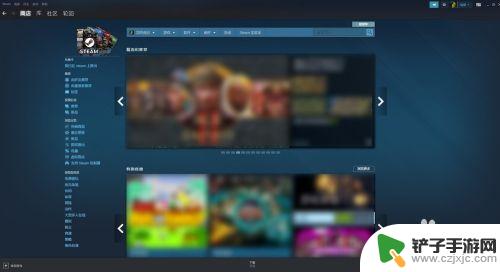
2.点击“商店”,选择“浏览”。
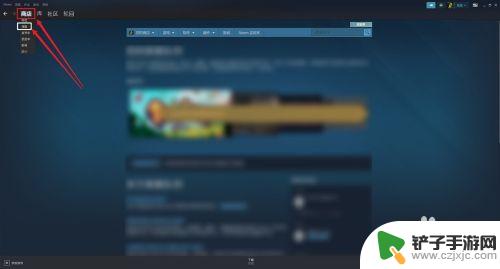
3.在您的队列动态里,点击“查看标记为不感兴趣的产品”
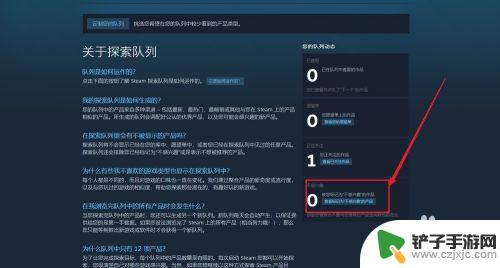
4.进入到账户设置界面,点击“偏好”
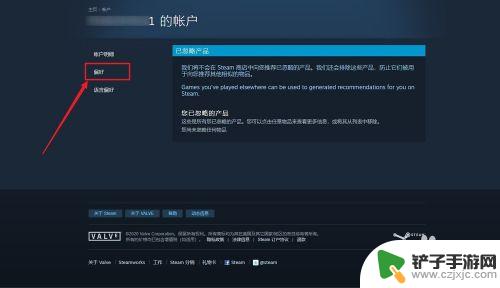
5.这里看到已经默认勾选了许多选项,我们将需要显示的页面“√”去掉。删除排除标签。
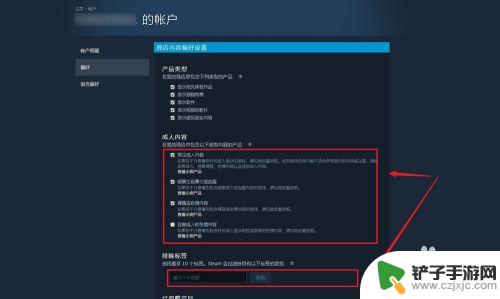
6.这时候steam就可以显示我们需要的软件和游戏了。
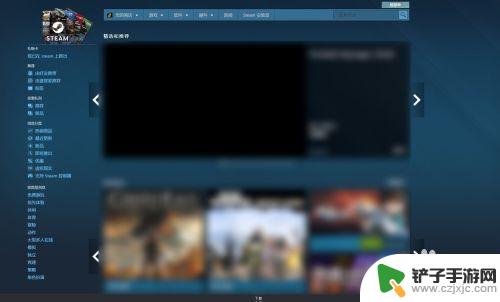
好了,这大致就是如何关闭Steam偏好设置的介绍详情了。如果您想要了解更多精彩的游戏攻略,请关注本站,我们会每天为各位玩家提供更多惊喜!














